Thủ Thuật
Cách xem văn bản Word với nền đen chữ trắng ở chế độ Inverse trong Word 2013
Microsoft Word giúp các bạn soạn thảo và đọc các tài liệu một cách dễ dàng, nhưng nếu các bạn muốn tập trung vào đọc tài liệu thì các bạn có thể chuyển sang chế độ đọc ngược – Inverse. Word sẽ thu gọn các thanh công cụ và chuyển sang nền đen chữ trắng giúp các bạn đọc tài liệu hiệu quả hơn.
Bài viết dưới đây hướng dẫn các bạn cách xem tài liệu với chế độ ngược – Inverse trong Word 2013.
Bước 1: Trên giao diện Word 2013, các bạn chọn thẻ View trên thanh Ribbon. Tiếp theo các bạn chọn Read Mode trong mục Views để kích hoạt chế độ đọc trong Word.
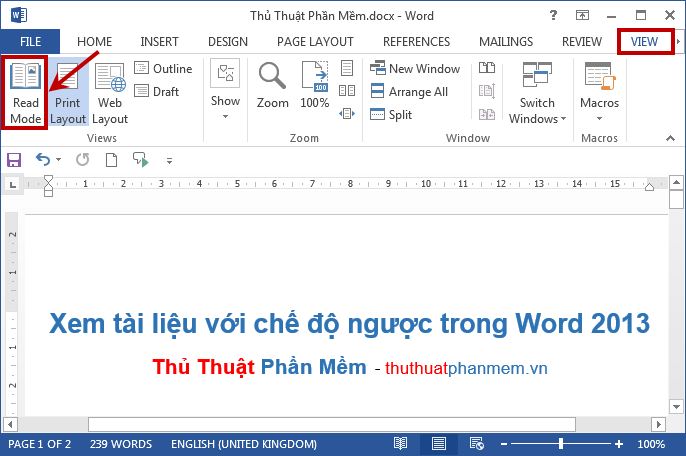
Bước 2: Khi các bạn kích hoạt chế độ đọc thì trên giao diện Word, thanh Ribbon sẽ được thu gọn một cách tối đa giúp các bạn tập trung vào nội dung của tài liệu Word.
Mặc định tài liệu Word vẫn được hiển thị với nền trắng, chữ đen (hay chữ màu khác mà các bạn chọn khi soạn thảo). Để xem ở chế độ đảo ngược các bạn chọn View -> Page Color -> Inverse.
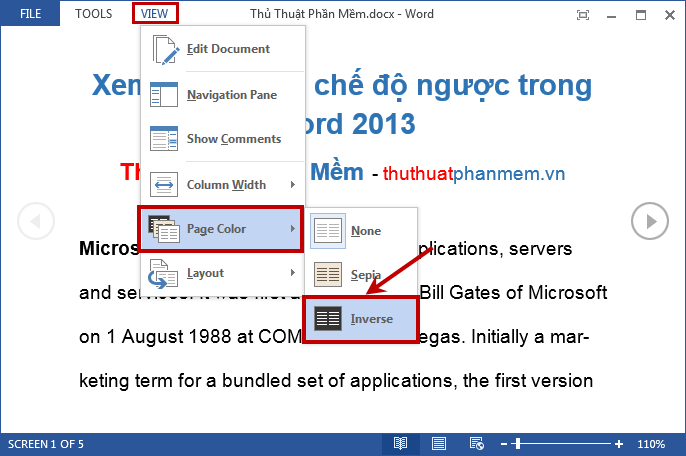
Khi các bạn chọn chế độ Inverse thì nền Word sẽ được chuyển sang màu đen và nội dung văn bản là màu trắng. Để quay trở về chế độ soạn thảo bình thường các bạn chọn View -> Edit Document (hoặc các bạn nhấn phím ESC trên bàn phím).
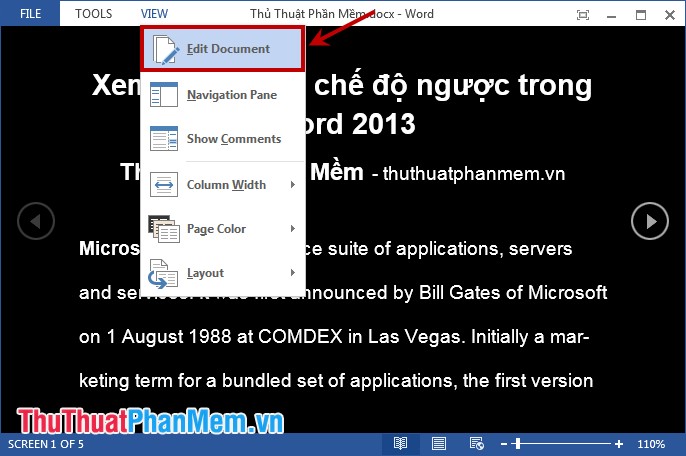
Như vậy với vài thao tác đơn giản các bạn đã có thể chuyển nhanh tài liệu Word từ chế độ soạn thảo sang chế độ đọc ngược. Chúc các bạn thành công!
Nguồn tham khảo từ Internet
Bài viết cùng chủ đề:
-
Cách viết căn bậc 2 trong Word
-
Cách đánh dấu tích trong Word
-
Cách thu hồi thư đã gửi, Recall mail trong Outlook
-
Cách đổi Inch sang cm trong Word 2016
-
Top 5 Phần mềm thiết kế nhà miễn phí tốt nhất hiện nay 2021
-
Cách chuyển Excel sang PDF, chuyển file Excel sang PDF nhanh chóng, giữ đúng định dạng
-
Cách cài chế độ truy bắt điểm trong CAD
-
Cách đánh số trang trong Word 2016
-
Những stt buông tay hay nhất
-
Cách chụp màn hình Zalo
-
Hướng dẫn cách đặt Tab trong Word
-
Cách chỉnh khoảng cách chuẩn giữa các chữ trong Word
-
Các cách tải nhạc về máy tính đơn giản, nhanh chóng
-
Xoay ngang 1 trang bất kỳ trong Word
-
Cách sửa lỗi chữ trong Word bị cách quãng, chữ bị cách xa trong Word
-
Cách thêm font chữ vào PowerPoint, cài font chữ đẹp cho PowerPoint
















